So betten Sie Google-Formulare in WordPress ein
Veröffentlicht: 2018-03-04Haben Sie sich jemals gefragt, wie Sie Google-Formulare anstelle eines Plugins in Ihre WordPress-Site einbetten können? Nun, es ist ein völlig einfacher Prozess, ein Google-Formular in eine WordPress-Site einzufügen, und es hat mehr Funktionen als ein normales Formular-Plugin.
Wenn Sie Produkte oder Dienstleistungen online verkaufen, sollten Sie Feedback/Vorschläge von Ihren Kunden annehmen, um die Qualität Ihres Produkts zu verbessern und Funktionen hinzuzufügen. Dazu benötigen Sie ein Umfrage- oder Feedback-Formular. Mehr noch, wenn Sie ein Anmeldeformular oder ein anderes Einladungsformular wünschen, benötigen Sie dafür ein WordPress-Plugin.
Aber bevor Sie ein WordPress-Formular-Plugin installieren, sollten Sie Google form ausprobieren . Google-Formulare sind weitaus besser als jedes andere WordPress-Formular-Plugin. Google-Formulare sind einfach zu verwenden und Sie können jede Art von Formular ohne Einschränkungen erstellen.
Warum sollten Sie Google Formulare verwenden?
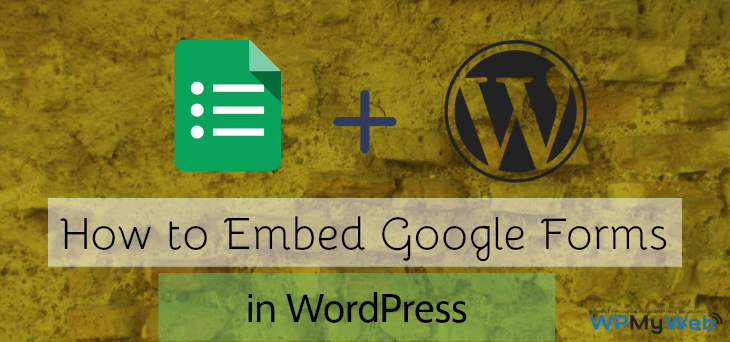
Das Google-Formular ist eine kostenlose webbasierte Software, die von Google angeboten wird. Mit Google-Formularen können Sie ganz einfach Online-Umfragen, Quiz und Registrierungsformulare erstellen und in Ihre WordPress-Site einbetten und sogar mit Ihren mehreren Sites teilen.
Google-Formulare sind einfach zu erstellen und bieten viele Anpassungsoptionen als ein WordPress-Formular-Plugin. Einige der großartigen Funktionen von Google-Formularen sind:
- Sie können Online-Umfragen, Registrierungsformulare, Quiz, Online-Umfragen usw. erstellen.
- Sie können benutzerdefinierten Text, Absätze, Multiple-Choice-Optionen und Kontrollkästchen erstellen.
- Per Drag & Drop-Funktion können Sie ganz einfach Fragen stellen.
- Viele Formen von Vorlagen verfügbar.
- Sie können E-Mails für Newsletter-Abonnenten sammeln.
- Sie können ihre Add-Ons für leistungsfähigere Funktionen verwenden.
- Und vieles mehr.
In diesem Tutorial zeige ich, wie Sie Google Formulare in Ihre WordPress-Site einbetten. Es gibt zwei Möglichkeiten, wie Sie ein Google-Formular zu Ihrer Website hinzufügen können:
- Sie können direkt ein Google-Formular erstellen und in Ihre WordPress-Site einbetten, und Sie benötigen dafür kein Plugin.
- Mit einem Plugin können Sie Ihrer Website ein Google-Formular hinzufügen.
Wie bette ich Google-Formulare in WordPress ein?
Die Integration von Google-Formularen in WordPress ist sehr einfach. Wenn Sie bereits ein Google Mail-Konto haben, müssen Sie sich nur anmelden und zu Google Forms gehen . Google Forms kann für einfache Formularoptionen hilfreich sein, aber wenn Sie komplexere Formulare mit bedingter Logik, Zahlungsintegrationen usw. erstellen möchten, können Sie sich diese Google Forms-Alternative ansehen.
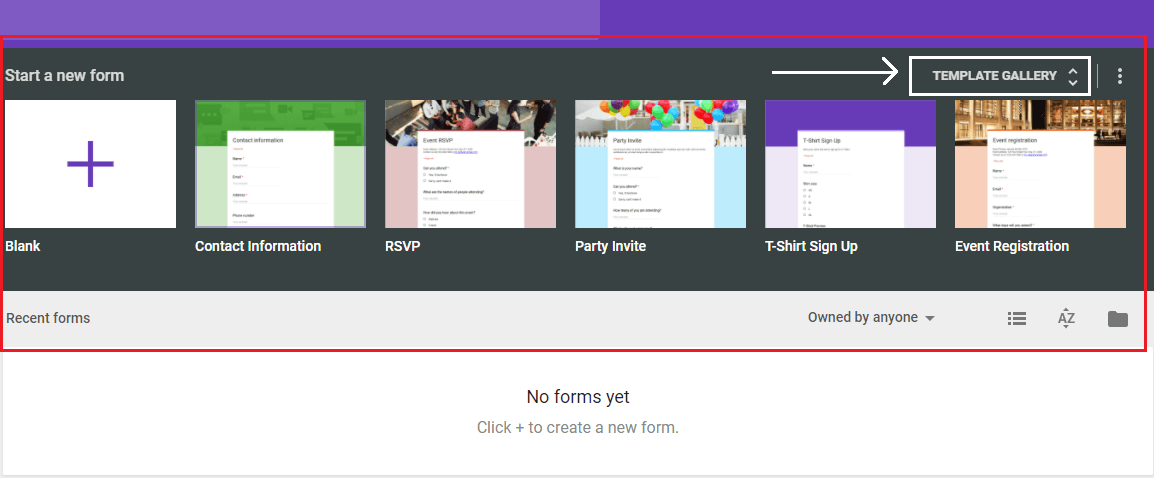
Nachdem Sie die Google-Formularseite geöffnet haben, müssen Sie dort eine Formularvorlage auswählen. Es stehen verschiedene Arten von Formularen zur Verfügung , z. B. Kontaktformular, Partyeinladung, Veranstaltungsregistrierung, Quiz usw. Dies sind die häufigsten Formulare, die am häufigsten verwendet werden. Wenn Sie weitere Google-Formularvorlagen sehen möchten, klicken Sie auf die Dropdown- Pfeilschaltfläche, die in diesem Bild angezeigt wird.
Klicken Sie nun auf eine beliebige Vorlage, die Sie für Ihr Formular verwenden möchten. Um ein Google-Formular zu erstellen , geben Sie zunächst einen Formulartitel und eine Beschreibung ein und beginnen Sie dann mit dem Hinzufügen von Formularfeldern. Standardmäßig sehen Sie nur das Fragenfeld für Name, E-Mail und Telefonnummer. Um eine neue Frage hinzuzufügen, klicken Sie auf die Plus-Schaltfläche. Es stehen zahlreiche Formularoptionen zur Verfügung. Sie können dem Google-Formular auch Bilder und Videos hinzufügen und das Formular nach Ihren Wünschen aufteilen.
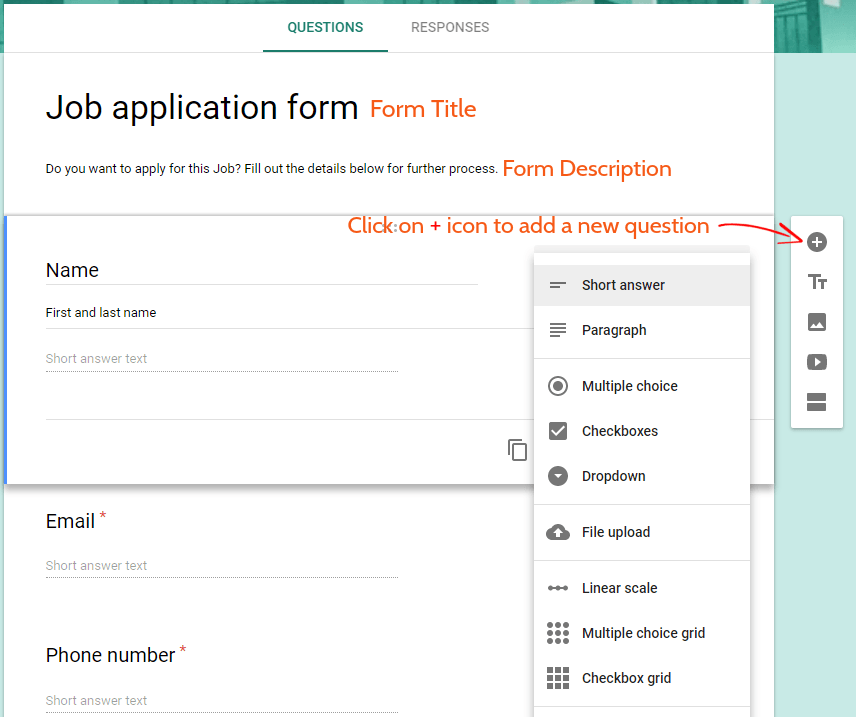
Dieses Formular verfügt über eine integrierte Drag-and-Drop-Funktion. Wenn Sie eine Frage nach oben oder unten verschieben möchten, ziehen Sie die Frage einfach an eine beliebige Stelle im Formular und legen Sie sie dort ab. Wenn Sie eine Frage bearbeiten möchten, klicken Sie einfach mit der linken Maustaste darauf und bearbeiten Sie sie.
Hintergrund des Google-Formulars ändern
Jedes Google-Formular wird mit seinem Standarddesign und seiner Hintergrundfarbe geliefert. Falls Sie den Hintergrund des Google-Formulars ändern möchten, klicken Sie auf die Farbpalette und wählen Sie ein Thema aus. Es stehen viele Themen zur Verfügung, die Sie verwenden können, oder Sie können Ihr eigenes Foto verwenden.
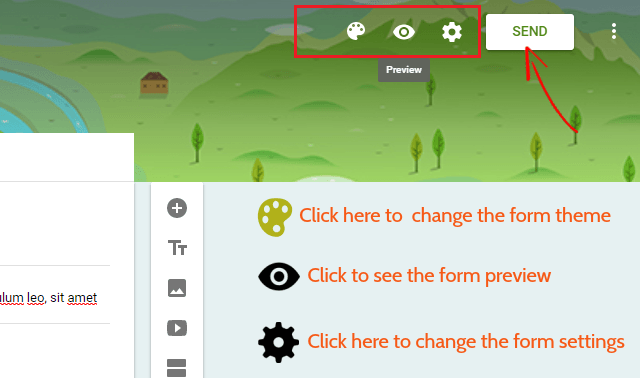
Wenn Sie mit der Bearbeitung des Formulars fertig sind, klicken Sie auf die Schaltfläche Senden , um den Einbettungscode zu erhalten.
Nachdem Sie auf die Schaltfläche „ Senden “ geklickt haben, wird ein Popup-Fenster angezeigt. Von dort aus müssen Sie auf die Einbettungsoption klicken und Sie können die Formulargröße bearbeiten. Standardmäßig beträgt die Formulargröße 760 PX/500 PX und Sie können die Formulargröße bei Bedarf ändern. Klicken Sie nun auf den Link, um den Einbettungscode zu kopieren.
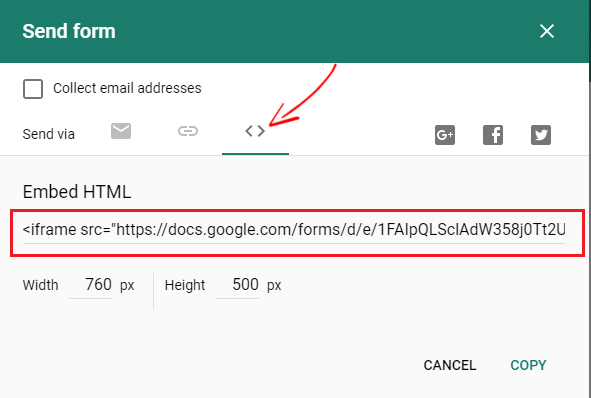
Jetzt müssen Sie sich bei Ihrem WordPress-Admin-Dashboard anmelden. Sie können das Google-Formular überall auf Ihrer Website hinzufügen, dh Seiten, Posts, Kopf- und Fußzeilen. Um das Google-Formular auf Ihrer WordPress-Seite einzubetten, gehen Sie zu Seiten > Neu hinzufügen und wechseln Sie zum Texteditor . Dann fügen Sie den Code einfach dort ein.
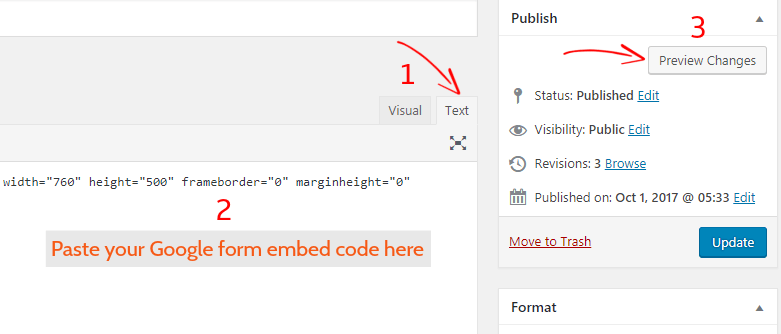
Klicken Sie nun auf Veröffentlichen , um die Änderungen zu speichern, und Sie können eine Vorschau des Formulars anzeigen, indem Sie auf Vorschau der Änderungen klicken, um das Google-Formular in WordPress einzubetten.
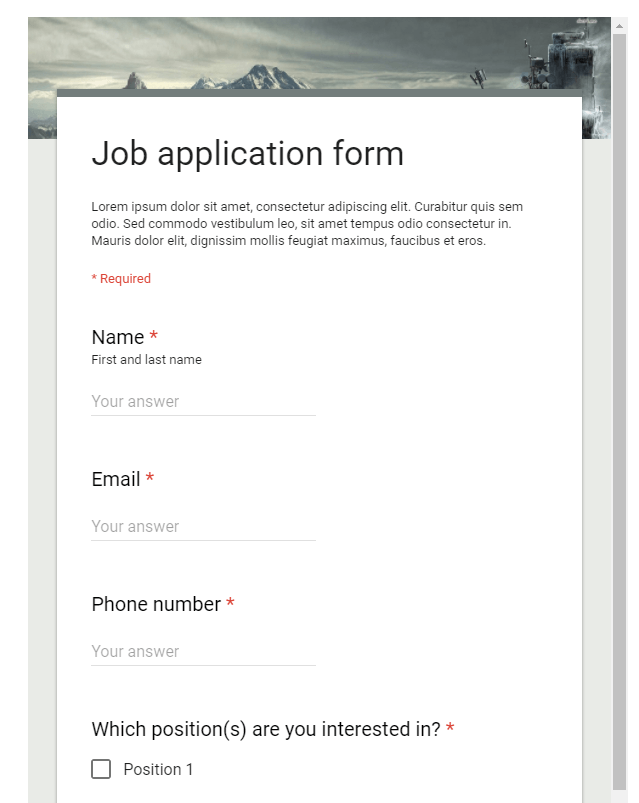
Jetzt haben Sie das Google-Formular erfolgreich in Ihre WordPress-Site eingebettet.
Aber das Problem beim einfachen Einbetten von Code in Ihre WordPress-Site ist, dass das Google-Formular mit seinem Standardstildesign geliefert wird und nicht zu Ihrem WordPress-Design passt. Außerdem können Sie das Formular nicht nach Ihren Wünschen anpassen.
Hier kommt also das Google Forms WordPress-Plugin. Mit diesem Plugin können Sie dieses Formular anpassen und Ihr Google-Formular auf die nächste Stufe bringen.
Sehen wir uns also an, wie man Google-Formulare mithilfe eines Plugins zur WordPress-Site hinzufügt.
So integrieren Sie das Google-Formular in WordPress mithilfe des Plugins
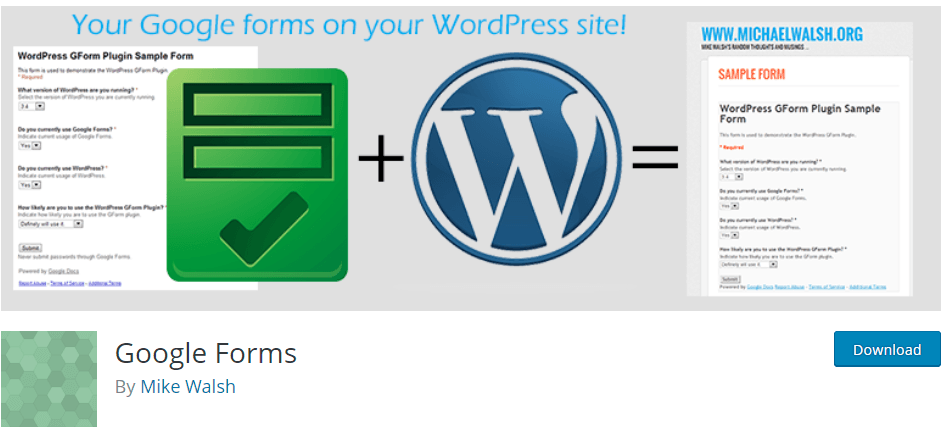
Google Forms ist ein sehr einfaches WordPress-Plugin, das veröffentlichte Google-Formulare mithilfe eines benutzerdefinierten WordPress-Posts oder -Shortcodes abruft. Dieses Plugin entfernt zuerst das Google-Rapper-HTML und rendert es dann als HTML-Formular in Ihrer Seite oder Ihrem Beitrag. Dieses Plugin fügt weitere zusätzliche Optionen hinzu, die für Ihr Formular erforderlich sind, zum Beispiel:
- Sie können Google Captcha zu Ihrem Formular hinzufügen, um das Senden von Spam-Formularen zu verhindern
- Sie können das Formular in Spalten aufteilen
- Nach dem Absenden des Formulars wird eine E-Mail an den Benutzer gesendet
- Sie können eine benutzerdefinierte Bestätigungsseiten-URL hinzufügen
- Sie können benutzerdefiniertes CSS für das Formular verwenden
- und vieles mehr…
Um dieses Plug-in zu verwenden, laden Sie zuerst das Google Forms WordPress-Plug-in herunter und installieren Sie es. Nach der Aktivierung können Sie die Google Forms-Option in Ihrem WordPress-Admin-Dashboard sehen.

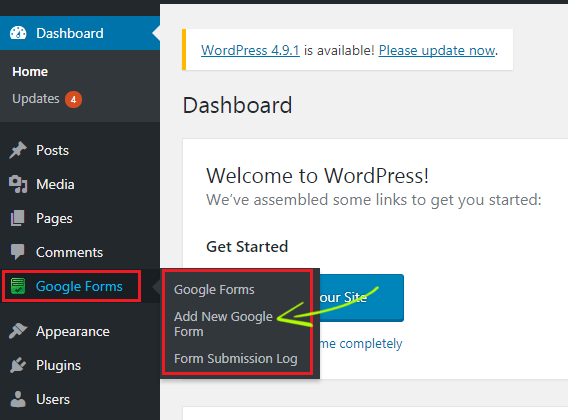
Klicken Sie dann auf Neues Google-Formular hinzufügen, um das vorgefertigte Google-Formular in Ihre WordPress-Site einzubetten. Wenn Sie bereits Formulare erstellt haben, klicken Sie auf Google-Formulare, um die von Ihnen erstellten Formulare anzuzeigen.
Um die ältere Version von Google-Formularen zu verwenden, wählen Sie zuerst Ihr Formular aus und klicken Sie auf das „?“ Fragezeichensymbol und wählen Sie Zurück zu den alten Formen .
Keine Panik. Ihr Formular bleibt gleich, es wird nur auf die Formulare der älteren Version umgestellt. Jetzt können Sie das Google-Formular zu Ihrer WordPress-Site hinzufügen.
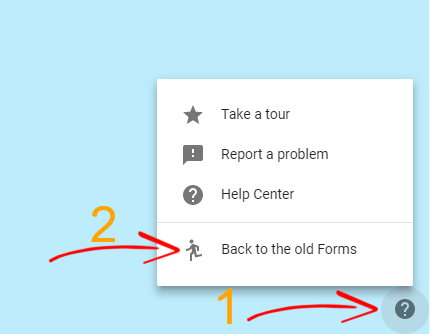
Klicken Sie von dort aus auf die Schaltfläche Formular senden , wie Sie es bei der neueren Version von Google-Formularen getan haben. Nachdem Sie darauf geklickt haben, erhalten Sie einen teilbaren Link, aber klicken Sie nicht auf Einbetten.
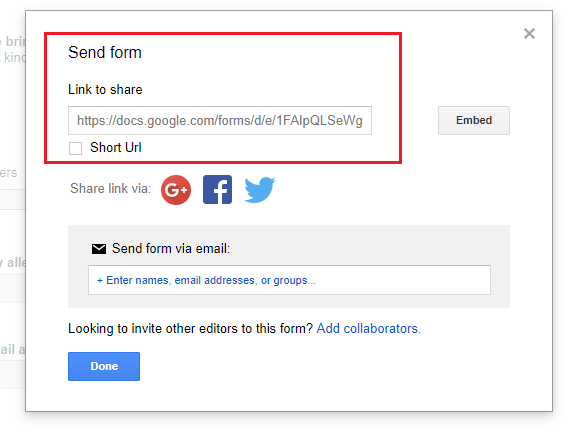
Kopieren Sie jetzt einfach die URL und kehren Sie zu Ihrem WordPress-Admin-Dashboard zurück, wo Sie aufgehört haben. Gehen Sie zu Google Formulare > Neues Google-Formular hinzufügen .
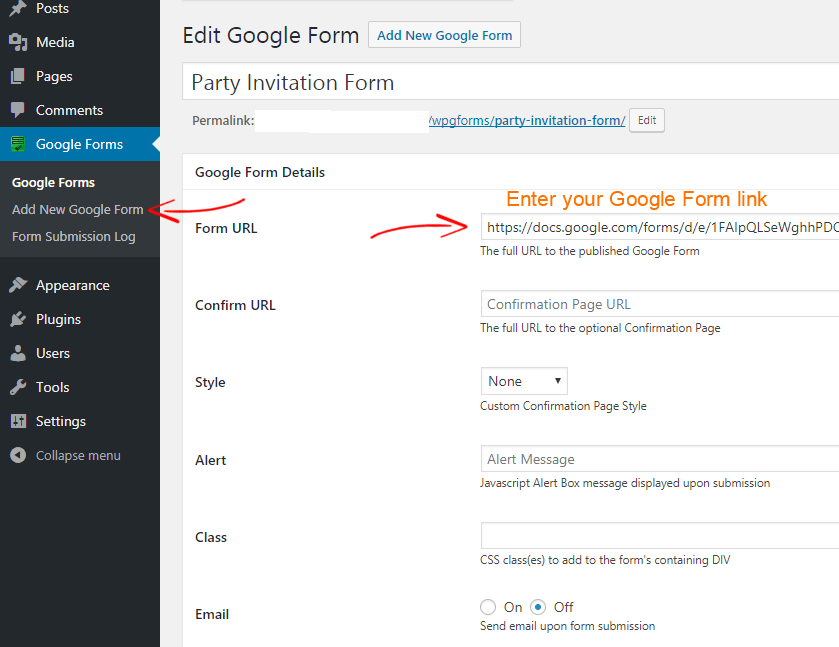
Geben Sie im Feld Formular-URL Ihren Google-Formular-Link ein, den Sie gerade mit alten Google-Formularen erstellt haben. Klicken Sie dann auf Veröffentlichen , um die Einstellungen zu speichern.
Als Nächstes können Sie auch die optionale Bestätigungs-URL hinzufügen. Es kann je nach Wunsch entweder eine Bestätigungsseite oder eine Dankesseite sein. Durch Hinzufügen einer Seiten-URL im Feld URL bestätigen wird ein Benutzer zu dieser Seite weitergeleitet, nachdem er dieses Google-Formular auf Ihrer Website erfolgreich ausgefüllt hat.
Für das benutzerdefinierte Stilattribut der Bestätigungsseite können Sie definieren, wie die Bestätigungsseite dargestellt wird. Sie können es auf None , Redirect oder AJAX setzen. Wenn Sie „none“ festlegen, werden Sie zu keiner Seite weitergeleitet, und wenn Sie „Redirect“ festlegen, werden Sie nach dem Absenden des Formulars zur Seite „Redirect URL“ weitergeleitet.
Veröffentlichen von Google Formularen auf Ihrer WordPress-Site
Jetzt haben Sie das Google-Formular in Ihre WordPress-Site eingebettet, jetzt ist es an der Zeit, es zu veröffentlichen. Das Gute an Google-Formularen ist, dass Sie die Google-Formular-URL nicht kopieren müssen, Sie können das Google-Formular direkt zu Ihrer WordPress-Site hinzufügen, indem Sie Shortcodes verwenden. Nachdem Sie Google-Formulare erstellt und in Ihre WordPress-Site eingebettet haben, gehen Sie von Ihrem WordPress-Dashboard zu Google-Formularen. Dort sehen Sie, wie viele Formulare Sie erstellt haben. Zum Beispiel habe ich ein Party-Einladungsformular erstellt und werde es meiner Website hinzufügen.
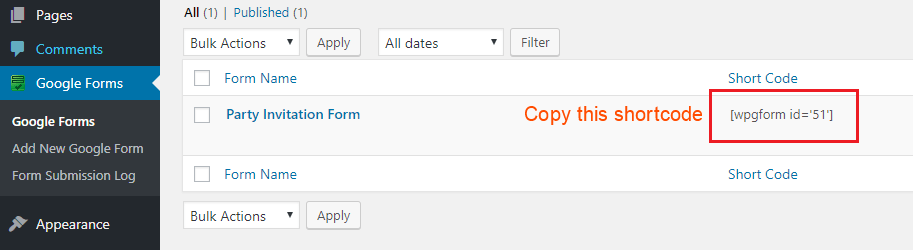
Um ein Google-Formular auf Ihrer WordPress-Seite hinzuzufügen, kopieren Sie diesen Shortcode und fügen Sie ihn irgendwo auf Ihrer Seite oder Ihrem Beitrag ein.
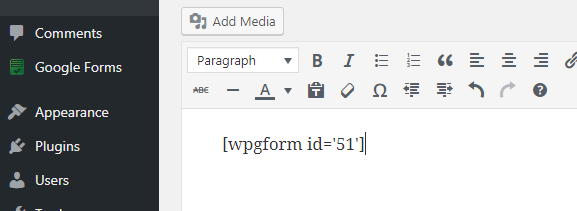
Jetzt können Sie Ihre Seite anzeigen, um zu überprüfen, wie das Formular aussieht. Wenn Sie vergessen haben, eine Frage zu Ihrem Google-Formular hinzuzufügen oder es ändern müssen, können Sie dies tun, indem Sie das ursprüngliche Google-Formular bearbeiten. Sehen wir uns an, wie das Formular aussieht.
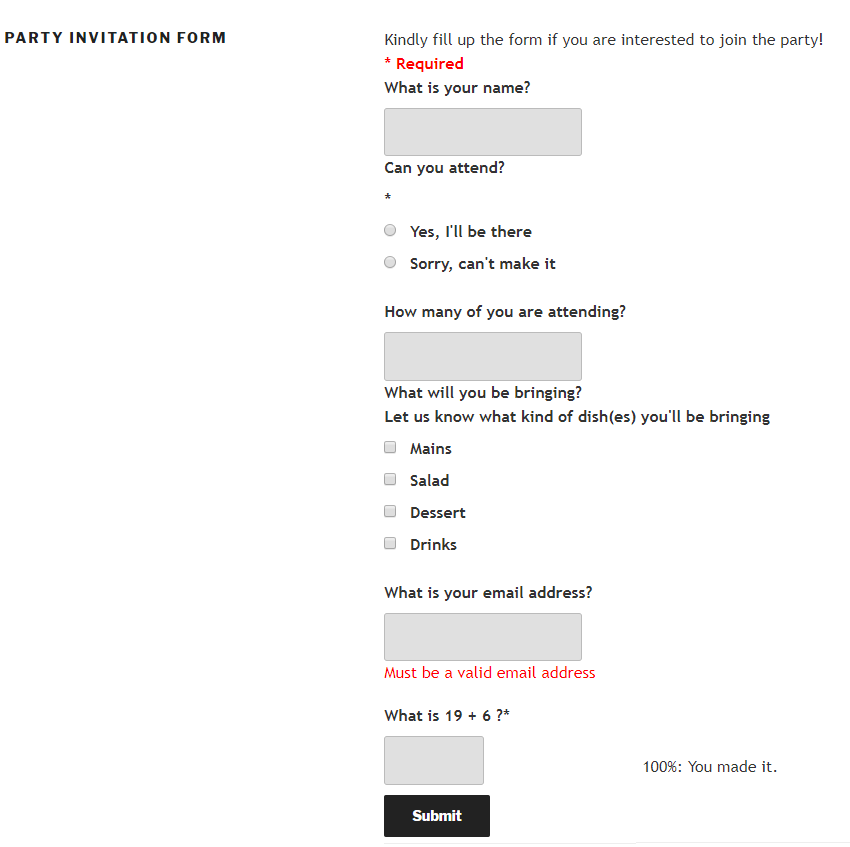
Anzeigen und Verwalten von Google-Formularantworten
Nachdem Sie das Google-Formular erfolgreich zu Ihrer WordPress-Site hinzugefügt haben, fragen Sie sich möglicherweise, wie Sie Formularantworten anzeigen können. Nun, es ist sehr einfach. Zuerst müssen Sie Ihr Google-Formular aufrufen, das Sie derzeit auf Ihrer WordPress-Site verwenden, und dann auf das Formular klicken.
Wenn Sie das alte Google-Formular verwenden, können Sie Formularantworten in der oberen Menüleiste sehen.
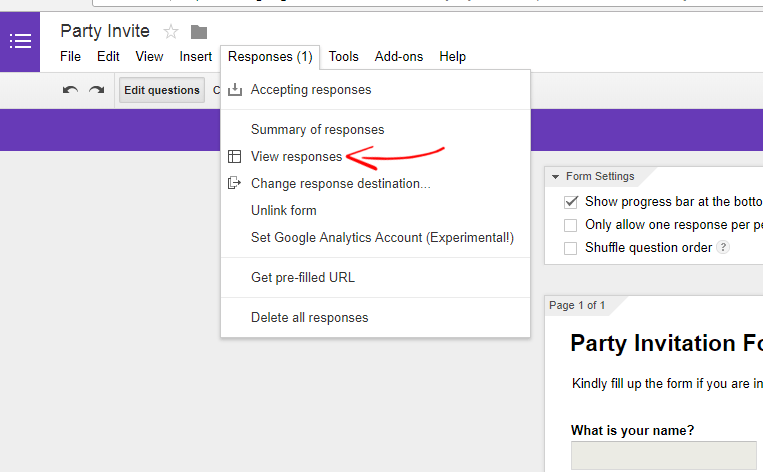
Nachdem Sie zu Ihrem Formular gegangen sind, klicken Sie auf Antworten> Antworten anzeigen , um zu überprüfen, wer auf Ihr Formular geantwortet hat. Die Formularantwort wird in Google Spreadsheets angezeigt. Von dort aus können Sie sehen, welche Personen auf Ihr Formular geantwortet haben. Hier ist ein Beispiel für die Antworten eines „Party-Einladungsformulars“, das ich verwendet habe. Wenn Sie das Antwortblatt herunterladen möchten, können Sie es herunterladen, indem Sie auf Datei> Herunterladen als... klicken .
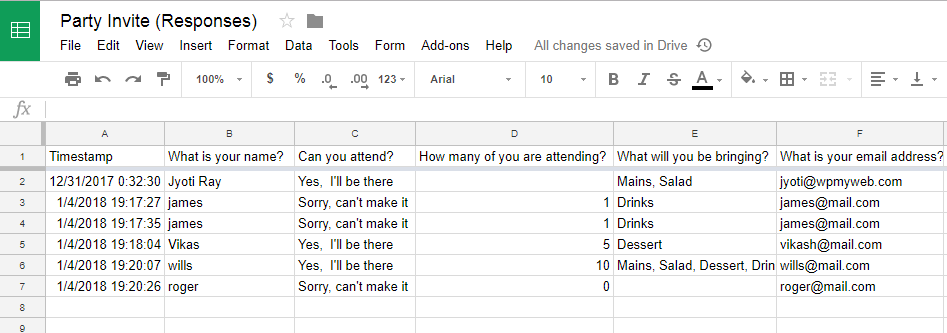
Falls Sie das Ziel der Formularantwort ändern möchten, können Sie einfach ändern, indem Sie auf Antworten> Antwortziel ändern gehen und eine neue Tabelle erstellen. Dies ist eine sehr nützliche Funktion, wenn Sie jeden Monat an Umfragen oder ähnlichem teilnehmen möchten. Sie können jeden Monat neue Tabellenkalkulationen erstellen und erhalten Antworten in separaten Tabellenkalkulationen.
Sie können die Zusammenfassung der Antworten auch anzeigen, indem Sie auf Antworten > Zusammenfassung der Antworten gehen. Diese Option zeigt die Statistiken Ihres Formulars an.
Wenn Sie keine Formularantworten mehr akzeptieren möchten, können Sie das Formular deaktivieren und es wird für Benutzer unsichtbar.
Fazit
Aus meiner persönlichen Erfahrung kann ich sagen, dass Google-Formulare weitaus besser sind als alle anderen WordPress-Formular-Plugins. Die meisten WordPress-Formular-Plugins verfügen über eingeschränkte Funktionen. Um eine Funktion zu erweitern, müssen Sie ein Add-On-Paket kaufen, aber Sie können diese Optionen kostenlos mit Google Form verwenden. Darüber hinaus werden Google-Formulare nicht nur als Kontaktformular verwendet, sondern auch als Online-Umfrageformular, Einladungsformular, Quizformular usw.
Das Einbetten von Google-Formularen in WordPress dauert nur wenige Minuten und Sie können es ohne Einschränkungen verwenden.
Ich hoffe, dieses Tutorial hat Ihnen geholfen, Google-Formulare in Ihre WordPress-Site einzubetten. Wenn Sie Probleme beim Hinzufügen von Google-Formularen auf Ihrer WordPress-Site haben, hinterlassen Sie bitte unten einen Kommentar.
In Verbindung stehende Artikel,
- Die 7 besten Google Analytics-Plugins für WordPress
- So richten Sie die Cookie-Benachrichtigungsleiste in WordPress ein
*Dieser Beitrag kann Affiliate-Links enthalten, was bedeutet, dass ich möglicherweise eine kleine Gebühr erhalte, wenn Sie über meine Links einkaufen (ohne zusätzliche Kosten für Sie). Dies hilft uns, WPMyWeb am Laufen und auf dem neuesten Stand zu halten. Vielen Dank, wenn Sie unsere Links verwenden, wir wissen das sehr zu schätzen! Mehr erfahren.
